Legendarny reżyser filmowy David Lynch powiedział kiedyś, że:„Filmy są w 50 procentach wizualne iw 50 procentach dźwiękowe”. Chociaż posiadanie perfekcyjnie przygotowanej ścieżki dźwiękowej jest tak samo ważne jak nienagannie nakręcone wideo, większość młodych twórców filmów i wideo zapomina, że dźwięk może im pomóc w stworzeniu bardziej kompletnego i dramatycznego produktu wizualnego. Dodanie muzyki do filmów może ustawić nastrój Twojego filmu, a co więcej, może pomóc jeszcze bardziej zaangażować widza.
W tym artykule pokażemy, jak dodać muzykę do swoich filmów za pomocą edytora wideo Movavi w zaledwie kilku prostych krokach, które są niezwykle łatwe do wykonania. Zobaczmy, jak możesz bez wysiłku dodawać muzykę do swoich filmów w Movavi.
- Jak dodawać muzykę do filmów za pomocą Movavi
- Jak usunąć oryginalny dźwięk i dodać nową muzykę do filmów
- Jak dodawać muzykę do filmów za pomocą alternatyw Movavi Video Editor
Jak dodawać muzykę do filmów za pomocą edytora wideo Movavi
Po zakończeniu sesji nagrywania wideo i bezpiecznym przeniesieniu świeżo zarejestrowanego materiału z aparatu na dysk twardy, nadszedł czas na rozpoczęcie postprodukcji. Edytor wideo Movavi pozwoli Ci zmienić ścieżkę dźwiękową pliku wideo w dowolny sposób.
1.Uruchamianie Movavi
Aby rozpocząć ten proces, musisz najpierw uruchomić oprogramowanie do edycji wideo Movavi i wybrać opcję „Utwórz projekt w trybie pełnej funkcjonalności” z okna powitalnego. Gdy znajdziesz się w edytorze, kliknij „Dodaj pliki multimedialne”, aby zaimportować pliki wideo i audio, których chcesz użyć w swoim nowym projekcie.
2.Edycja plików audio
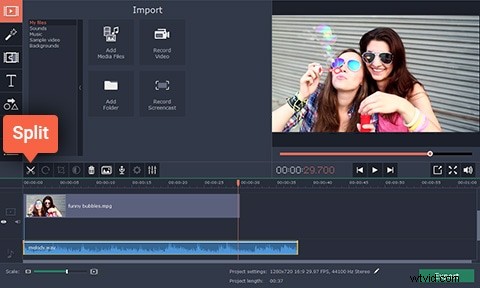
Każdy wybrany plik zostanie automatycznie dodany do osi czasu Movavi, pliki wideo zostaną wyświetlone na „ścieżce wideo”, a pliki audio zostaną umieszczone na „ścieżce audio”. Oddzielne pliki audio i wideo niekoniecznie muszą mieć taką samą długość, a w takim przypadku możesz po prostu umieścić czerwony znacznik na końcu filmu i kliknąć przycisk „Podziel”, aby usunąć nadmiarową część pliku audio.
3.Eksportowanie projektu
Jeśli uzyskane wyniki spełniają Twoje oczekiwania, przejdź do Eksportuj świeżo ukończony projekt. Wybierz żądany format wideo i ustaw folder docelowy, klikając pole „Zapisz w”, a następnie po prostu naciśnij Start i poczekaj na wyeksportowanie wideo.
Jak usunąć oryginalny dźwięk i dodać nową muzykę do filmów
Większość plików wideo ma własną ścieżkę dźwiękową, która zawiera wszystkie dane dźwiękowe nagrane przez kamerę. Dźwięk nagrany przez kamerę często może być niskiej jakości iz tego powodu jest często zastępowany, oto jak usunąć dźwięk z pliku wideo.
1. Importuj wideo
Kliknij „Dodaj pliki multimedialne” w głównym oknie Movavi i poczekaj, aż plik wideo pojawi się na osi czasu. Gdy plik znajdzie się na osi czasu, zobaczysz, że wideo znajduje się na „ścieżce wideo”, a dźwięk na „ścieżce audio”.
2. Usuń dźwięk
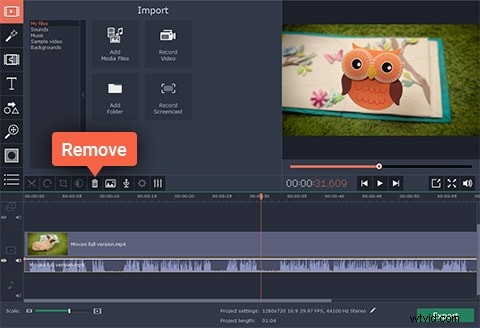
Następny krok będzie wymagał kliknięcia „Ścieżka audio”, aby wybrać oryginalny plik audio, a następnie po prostu kliknij przycisk „Usuń” znajdujący się na pasku narzędzi bezpośrednio nad osią czasu.
3. Eksportowanie projektu
Po usunięciu oryginalnego pliku audio zaimportuj plik muzyczny, który chcesz dołączyć do swojego wideo, do Movavi i umieść go na „ścieżce audio”. Dostosuj jego długość tak, aby pasowała do długości pliku wideo, a proces jest zakończony.
Jak dodawać muzykę do filmów za pomocą alternatyw Movavi Video Editor
Choć może pojawić się edytor wideo Movavi, jego alternatywy zapewniają więcej opcji. Filmora oferuje bezpłatne pliki muzyczne oprócz potężnych narzędzi do edycji wideo, które są łatwe w użyciu. Oprogramowanie do edycji wideo Wondershare zapewnia użytkownikom narzędzia, które umożliwiają im pełną kontrolę nad plikami audio, a ponadto oferuje wiele wbudowanych efektów dźwiękowych.
Użytkownicy Filmory mogą uzyskać dostęp do muzyki wolnej od opłat licencyjnych w Bibliotece muzycznej edytora, podczas gdy edytor zapewnia również obsługę dużej liczby formatów plików audio, takich jak MP3 lub WAV, co oznacza, że użytkownicy mogą importować własne pliki muzyczne i używać ich w filmach.
Szereg opcji edycji dźwięku, takich jak „Prędkość muzyki”, „Zanikanie”, „Wygaszanie” lub „Pitch”, może być również użytych do precyzyjnego dostrojenia plików muzycznych, które użytkownicy chcą dołączyć do filmów tworzonych za pomocą Filmora.
